Μπορείτε να αφαιρέσετε περιττά pixel από μια εικόνα απευθείας στο Microsoft Word χρησιμοποιώντας το ενσωματωμένο εργαλείο περικοπής. Μπορείτε επίσης να περικόψετε μια φωτογραφία ώστε να ταιριάζει σε ένα συγκεκριμένο σχήμα. Δείτε πώς μπορείτε να περικόψετε μια εικόνα στο Microsoft Word.
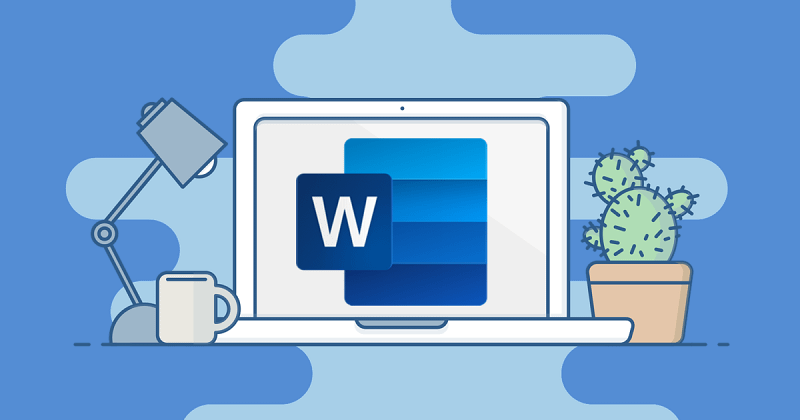
Πώς να περικόψετε μια εικόνα στο Word
Για να περικόψετε μια εικόνα στο Microsoft Word, ανοίξτε το έγγραφο του Word, προσθέστε μια εικόνα (Insert > Pictures) και, στη συνέχεια, επιλέξτε τη φωτογραφία κάνοντας κλικ σε αυτήν.
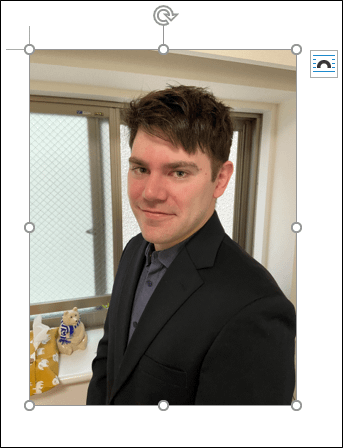
Στη συνέχεια, μεταβείτε στην καρτέλα “Picture Format”, η οποία εμφανίζεται αφού επιλέξετε την εικόνα. Στη συνέχεια, στην ομάδα “Size”, κάντε κλικ στο “Crop”.
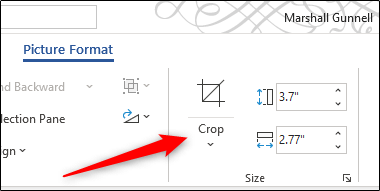
Στο αναπτυσσόμενο μενού που εμφανίζεται, επιλέξτε “Crop”.
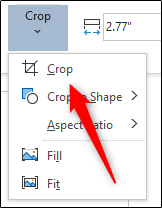
Οι λαβές περικοπής θα εμφανίζονται τώρα γύρω από το πλαίσιο της εικόνας. Για να περικόψετε ορισμένες περιοχές, κάντε κλικ και σύρετε τις λαβές για να καταγράψετε μόνο το περιεχόμενο που θέλετε να διατηρήσετε.
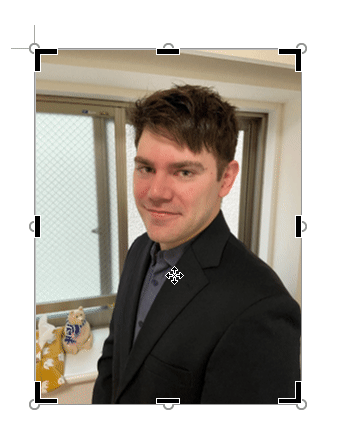
Αφού ορίσετε το πλαίσιο περικοπής, κάντε κλικ στο εικονίδιο στο πάνω μισό της επιλογής “Crop” στην ομάδα “Size” της καρτέλας “Picture Format”.
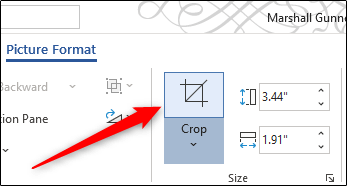
Οι ανεπιθύμητες περιοχές της εικόνας σας έχουν πλέον καταργηθεί.
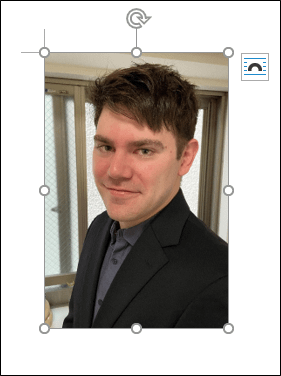
Πώς να περικόψετε μια εικόνα ως σχήμα στο Word
Για να περικόψετε μια εικόνα ως σχήμα, ανοίξτε την εφαρμογή Microsoft Word, εισαγάγετε μια εικόνα (Insert > Pictures) και, στη συνέχεια, επιλέξτε την εικόνα κάνοντας κλικ σε αυτήν.
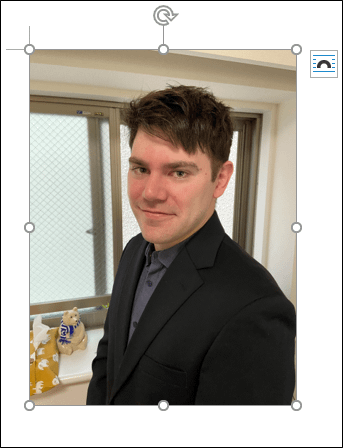
Στην καρτέλα “Picture Format”, η οποία εμφανίζεται μετά την επιλογή της εικόνας, κάντε κλικ στο κουμπί “Crop” που βρίσκεται στην ομάδα “Size”. Στο αναπτυσσόμενο μενού που εμφανίζεται, επιλέξτε “Crop To Shape”.
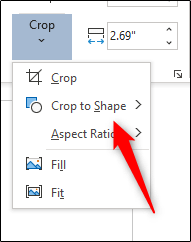
Θα εμφανιστεί ένα υπομενού που εμφανίζει μια μεγάλη βιβλιοθήκη σχημάτων. Επιλέξτε το σχήμα που θέλετε να περικόψετε την εικόνα, κάνοντας κλικ σε αυτό. Σε αυτό το παράδειγμα θα χρησιμοποιήσουμε το σχήμα των δακρύων.
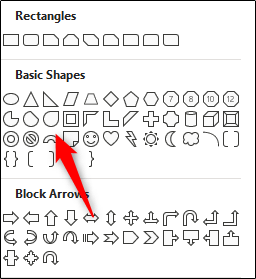
Η εικόνα σας θα περικοπεί τώρα ως το επιλεγμένο σχήμα αυτόματα.
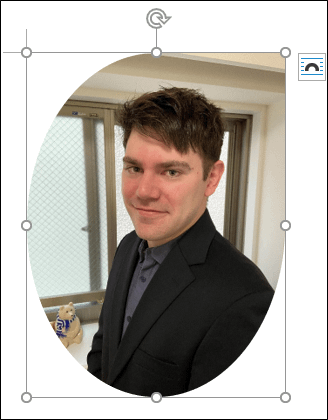
Αυτό είναι μόνο ένα από τα πολλά εργαλεία επεξεργασίας φωτογραφιών που διατίθενται στο Microsoft Word. Μπορείτε επίσης να κάνετε πράγματα όπως η αφαίρεση του φόντου από μια εικόνα, ο σχολιασμός μιας εικόνας και πολλά άλλα.
Πηγή πληροφοριών: howtogeek.com
